有的小伙伴在使用Windows10系统的电脑时,发现无法使用内置录音机,也不知道该如何解决这一问题,那么小编就来为大家介绍一下吧。
具体如下:
-
1.第一步,按Win R组合键,接着点击输入框,然后输入services.msc ,并点击确定选项,或者按回车键执行该命令。
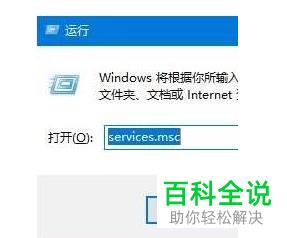
-
2.第二步,来到下图所示的页面后,双击或者右击打开Windows Update服务,修改启动类型为“禁用”,接着点击停止选项,然后点击页面底部的应用选项,并点击确定选项。
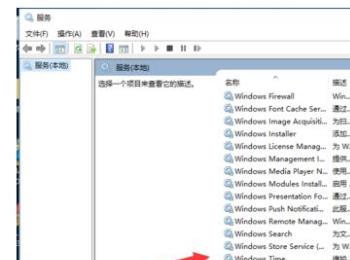
-
3.第三步,右击桌面左下角的开始图标,接着点击弹出窗口中的设备管理器选项。
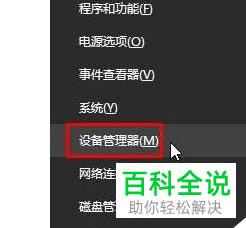
-
4.第四步,在下图所示的设备管理器窗口中,打开音频输入和输出的下拉菜单,接着右击麦克风的声卡驱动,然后点击弹出窗口中的卸载选项。

-
5.第五步,双击或者右击打开浏览器软件,接着在自己电脑品牌的官网上将对应主板型号的声卡驱动下载安装,或者我们还可以使用第三方驱动安装软件,比如可以使用360驱动大师、驱动精灵等软件。
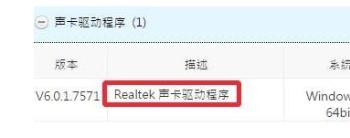
-
6.第六步,完成安装后,重启电脑,接着右击任务栏上的小喇叭上,然后点击弹出窗口中的录音设备选项。
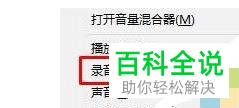
-
7.第七步,在下图所示的页面中,右击立体声混音选项,接着点击弹出窗口中的禁用选项。
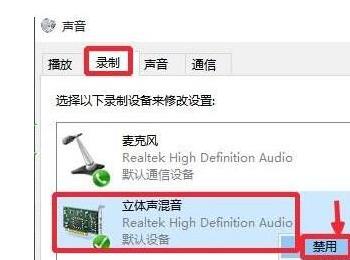
-
8.第八步,点击页面顶部的级别选项,移动麦克风滑块到最右边,接着点击页面底部的确定选项。
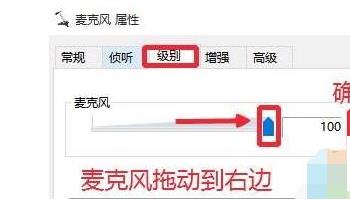
-
9.第九步,将录音机重新打开,就可以开始录音了。
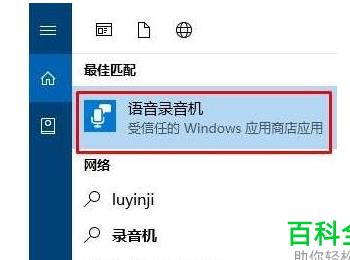
-
以上就是如何在Win10系统中解决无法使用内置录音机的问题的方法。
